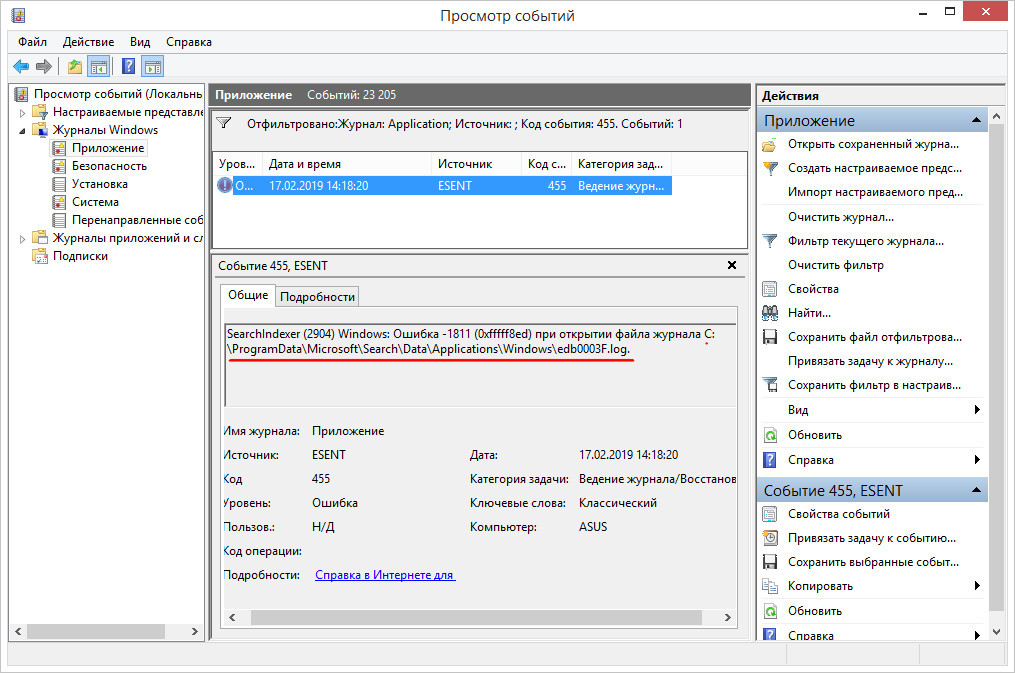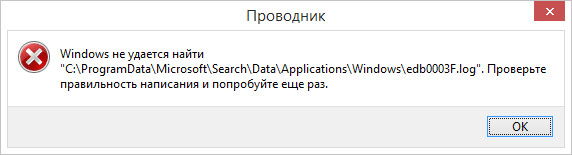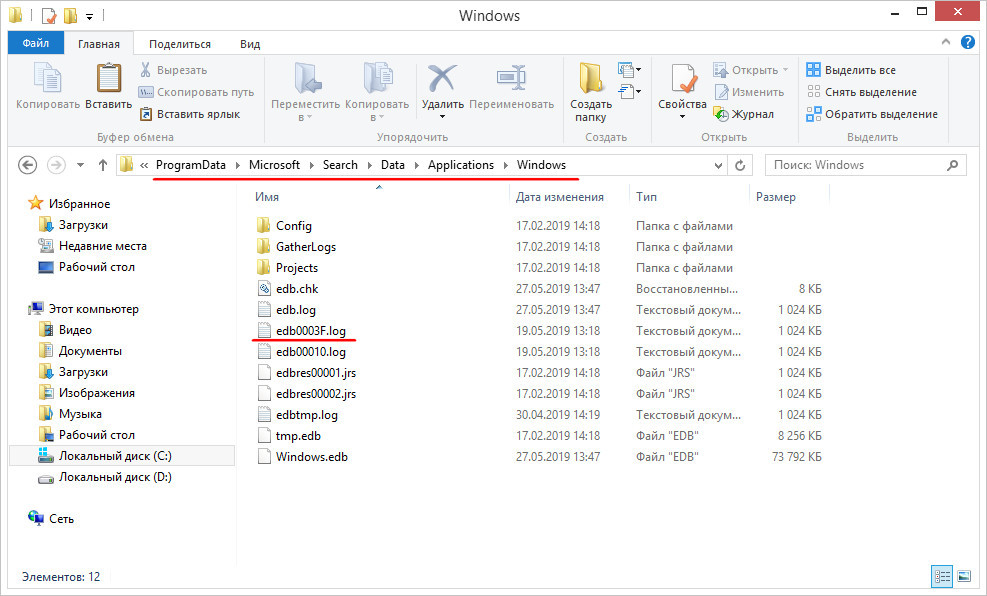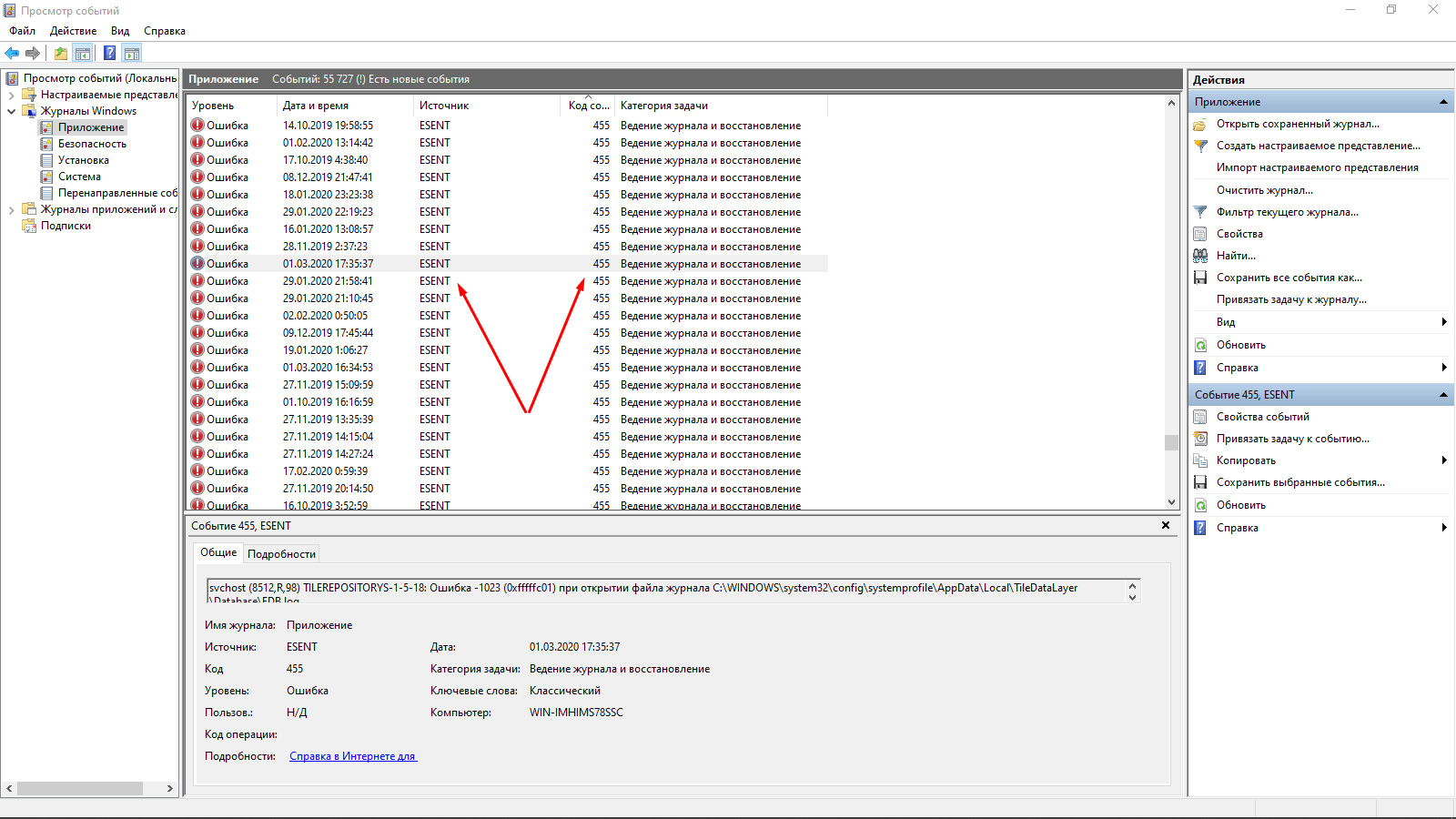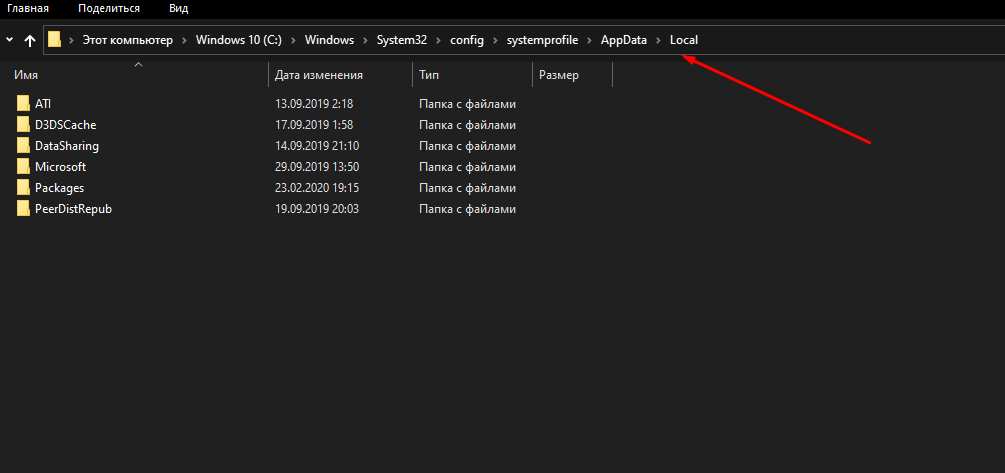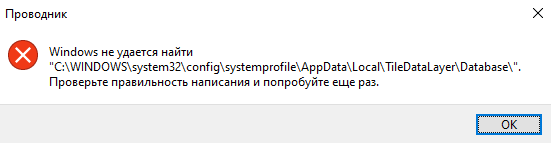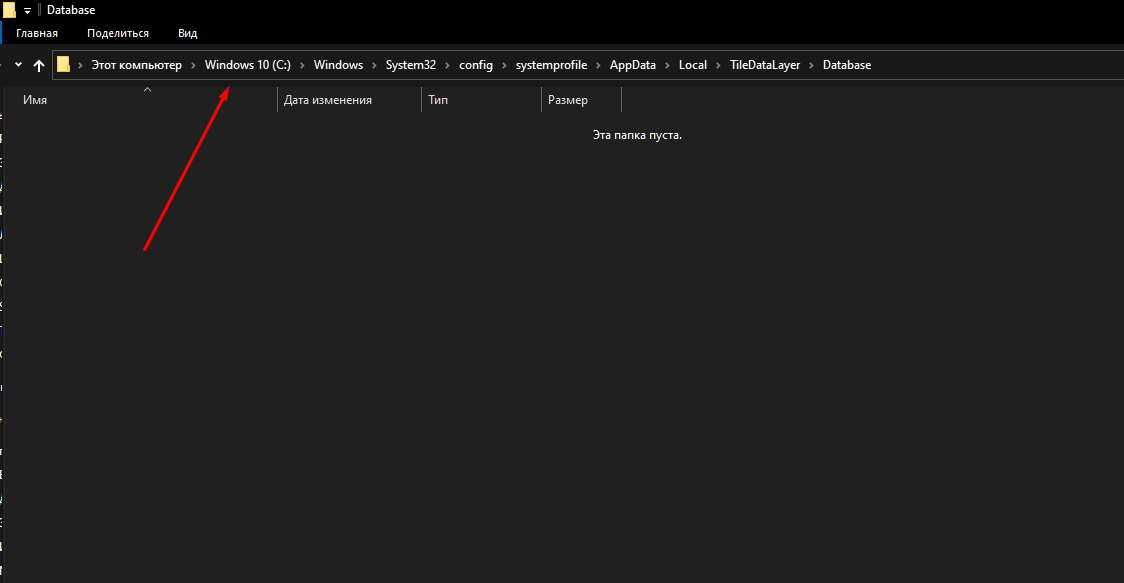Многие ошибки в работе операционной системы и программ остаются незамеченными до тех пор, пока пользователь не удосужится заглянуть в Журнал событий. Заглянув же, юзер может прийти в крайнее смущение от их количества, но спешим успокоить — большая часть таких ошибок не несет для системы никакой угрозы. Например, ошибка с идентификатором 455 и источником ESENT, столкнуться ненароком с которой можно во всех версиях и Windows.
Запись об ошибке в Журнале событий появляется в тех случаях, когда Windows пытается что-то записать в лог, но не находит к нему пути, которым является заданным в реестре.
Какой именно это путь, указывается в описании самой ошибки.
В нашем примере это C:\ProgramData\Microsoft\Search\Data\Applications\Windows\edb0003F.log, у вас адрес может быть другой. Если попробовать по нему перейти, Проводник сообщит, что пути не существует.
Ошибка ESENT 455 носит чисто «косметический» характер, системе никак не угрожает, поэтому беспокоиться тут, собственно, не о чем.
Если она вас раздражает, вот простой способ ее исправить.
Всё, что вам нужно сделать, это создать корректный путь к логу. Найдите последний присутствующий каталог в неверном пути и создайте в нём столько недостающих папок с соответствующими именами, сколько указано в пути.
У нас не хватает двух последних, путь обрывается на C:\ProgramData\Microsoft\Search\Data, следовательно, в директории Data мы создаем папку Applications, а в ней — папку Windows.
Файл лога создавать не нужно, об этом позаботится сама операционная система, когда у неё возникнет необходимость что-то записать. Впрочем, если с путем всё в порядке, но отсутствует файл лога с указанным именем, можете попробовать его создать Блокнотом и посмотреть, как отреагирует на это Windows.
Загрузка…
В операционной системе Windows 10 очень часто возникают различного рода ошибки, но некоторые из них незаметны пользователю. Вся информация о них хранится в «Журнале событий», который просто так не открывается. Но если его открыть, количество может поразить нерадивого юзера – у меня, например, такого рода ошибок насчитано около 55 000 с лишним. Сегодня я расскажу об одной из них, с источником ESENT и кодом 455, ее происхождении и исправлении.
В моем журнале ошибок ESENT с кодом 455 оказалось не мало, я выделила ту, что появилась совсем недавно
Ошибка ESENT с кодом 455 в «Журнале событий» появляется только в тех случаях, когда система хочет произвести какую-то запись, но при этом не может найти указанный лог. Найти ее можно во вкладке «Журналы Windows» и перейдя в раздел «Приложение».
Лог — это системный файл, в который записывается информация о действиях пользователя или программы.
Путь указывается в описании, у меня это C:\WINDOWS\system32\config\systemprofile\AppData\Local\TileDataLayer\Database\EDB.log, но он может отличаться. Я вручную открывала указанные папки и дошла до TileDataLayer – в папке Local ее просто нет, даже при включении отображения скрытых защищенных файлов системы я не могу ее найти. Соответственно, ее не существует.
Я вручную открывала указанные в пути файлы и дошла только до папки «Local»
Ввести, к примеру, этот путь в адресной строке «Проводника Windows», дать подтверждение запроса, но в результате он ничего найти не сможет.
Вот такое сообщение выходит при вводе адреса, на котором должен храниться указанный лог. Но это только в «Проводнике Windows», остальные приложения по этому поводу молчат
Правда, опасаться не стоит, ошибка с кодом 455 никак не угрожает нормальной работе системы. Система просто не может найти лог, зарегистрированный в реестре, от этого она не тормозит и не работает хуже – все остается на своих местах.
Как исправить неполадку
Можно оставить все как есть, так как, я уже говорила об этом выше, данный код безвреден для системы. Если же данный пункт не дает покоя, можно попробовать исправить проблему.
Есть один хороший способ исправить ошибку ESENT с кодом 455 в Windows 10 – это создать недостающие каталоги. В моем случае просто перехожу по пути C:\WINDOWS\system32\config\systemprofile\AppData\Local и создаю в нем новую папку с названием TileDataLayer. Но это не конец, следом нужно открыть ее и создать в ней еще одну папку – Database.
С логом ничего делать не нужно, дальше система уже сама справится с данной операцией, если, конечно, появится необходимость записи данных в дальнейшем.
Я создала недостающие папки, но с логом, увы, ничего не могу поделать. При необходимости требующая служба автоматически создаст его, так что можно не волноваться
Есть также другие рекомендации – предоставить доступ к указанной папке от указанной в описании учетной записи. Возможно, что сей файл блокируется другим процессом, чаще всего антивирусом. В моем же случае отсутствовали две подпапки и сам лог, а процесс запускала служба svchost (при просмотре вкладки «Подробности» это можно увидеть).
После того, как я перезагрузила компьютер, в журнале данная ошибка больше не числится. При открытии той самой папки я не обнаружила в ней ничего, но и лога никакого там не было.
Заключение
Ошибка ESENT с кодом 455 в Windows 10 абсолютно безвредна. Некоторые службы по каким-то причинам могут потребовать конкретный лог, но его не окажется в системе, поэтому такая неполадка и появляется. В любом случае, на работе каких-то программ это сказаться не должно. А если и появляется что-то из ряда вон выходящее, можно создать недостающие папки, а затем проверить, появляется ли данная проблема в «Журнале событий».
Post Views: 4 422
After an upgrade to Windows 10 1903, I noticed MANY errors from event id 455 ESENT:
svchost (8772,R,98) TILEREPOSITORYS-1-5-18: Error -1023 (0xfffffc01) occurred while opening logfile C:\WINDOWS\system32\config\systemprofile\AppData\Local\TileDataLayer\Database\EDB.log.
This post shows you how to fix it using the easy user-friendly method, as well as the super quick command line solution. It also explains the cause of the error.
Fix for event id 455 error (easy user-friendly)
The solution is quite simple as you only need to create the TileDatalayer and Database folder. To fix event id 455, do the following:
- Open Windows Explorer.
- Navigate to C:\WINDOWS\system32\config\systemprofile\AppData\Local\
- You may get a prompt once you go to config or systemprofile. This is OK. hit Continue.
- In folder Local, create a new folder TileDataLayer.
- Open folder TileDatalayer.
- In folder TileDatalayer, create a new folder Database.
That’s it! After a reboot, you’ll see EDB and LOG files being placed in the Database folder. And the errors in the event viewer won’t occur anymore.
Fix event id 455 with the command line (super quick!)
It’s also possible to create the folders by using the command line. To fix event 455 with a command prompt, do the following:
- Open a command prompt as an administrator.
- Type mkdir C:\WINDOWS\system32\config\systemprofile\AppData\Local\TileDataLayer\Database
- Press Enter.
- No message or output means the action completed successfully. If you get any error like Access Denied, please create the folders by hand.
Errors about TILEREPOSITORYS and 1023 should not return after the creation of TileDataLayer\Database.
Cause of error event id 455
ESENT is a database engine of Windows and is a core component of the operating system. Do not get confused with ESET . Eset is related to NOD32 antivirus. ESENT and ESET are not related to each other.
The folder TileDataLayer was removed in Windows 10 1709. It was replaced by folder TileStore. Somehow, Windows 10 1903 is still searching for the folder. This doesn’t automatically mean something is going wrong on your computer. It probably just a developer mistake. But with no doubt the error is annoying.
- Что это?
- Как исправить?
- Заключение
Приветствую друзья! В окне Просмотр событий, а точнее в Журнале Windows > Приложение можно найти ошибку от источника ESENT и с кодом события 455. Постараемся разобраться.
Ошибка, при которой Windows не может найти лог-файл, чтобы записать служебные данные.
Что такое лог-файл? Файл, в который записываются данные о работе программы/функции. Полезен при возникновении ошибки, можно проанализировать содержимое и есть шанс найти причину.
Пример в журнале:
Если скопировать путь к файлу и вставить в поле адреса проводника (Win + E) то можем увидеть — что не удается найти:
Ошибка ESENT 455 ничем не грозит. Вообще некоторые программы-чистилки удаляют файлы log, потому что они носят только информационную ценность. В log-файлы записывается только информация о действиях программы, что у нее получилось сделать, а что нет и присутствуют не только в Windows, но и во многом софте.
Ошибка ESENT 455 — как исправить?
Можно не исправлять. Однако при желании — просто создайте log файл по указанному пути, то есть вам нужно проверить существование файла.
Если существует — удалите его и создайте новый в той папке, которая указана в ошибке. При создании файла нужно учитывать его расширение!
Если какой-то папки нет — ее нужно создать.
Другими словами вам нужно сделать то, что хочет Windows — обеспечить доступность файла по указанному пути.
Важно! Перед созданием пути и самого файла — включите отображение скрытых файлов и папок + включите показ расширений. Откройте панель управления, можно так — Win + R > команда control или control panel. Найдите значок Параметры проводника > вкладка Вид > нужные галочки в самом низу: снимаем с Скрывать расширения зарегистрированных типов и ставим на Показывать скрытые файлы:
Только после этого создавайте файл по указанному пути!
Заключение
- Ошибка ESENT 455 — ошибка Windows, при которой она не может записать служебные данные в log-файл.
- Решение — восстановить файл, а также при необходимости путь. То есть если нужно — создаете папки, чтобы полностью соответствовало пути из ошибки.
РЕКЛАМА
Удачи.
Средство просмотра событий вашей системы может отображать ошибку ESENT с кодом события 455, если требуемые системные папки отсутствуют в их конкретном месте. Кроме того, поврежденный профиль пользователя или поврежденная установка Windows также могут вызвать обсуждаемую ошибку.
Пользователь получает информацию об ошибке при запуске средства просмотра событий своей системы. Обычно отображается следующее описание ошибки:
svchost (4036, R, 98) TILEREPOSITORYS-1-5-18: Ошибка -1023 (0xfffffc01) произошла при открытии файла журнала C: WINDOWS system32 config systemprofile AppData Local TileDataLayer Database EDB.log.
Эта ошибка ESENT обычно не влияет на работу вашей системы, но повторяется почти 10 раз каждые 10–20 минут.
Событие с кодом 455 Ошибка ESENT в Windows 10 1903
Прежде чем перейти к решениям по исправлению ошибки ESENT с кодом события 455, убедитесь, что ваши системные драйверы и Windows обновлены до последней сборки.
Решение 1.Создайте отсутствующие папки в папке System32
Вы можете столкнуться с ошибкой, если папка, требуемая Windows, отсутствует в их конкретном месте. В этом контексте создание папок и присвоение им имен в соответствии с требованиями Windows может решить проблему.
Метод 1: используйте проводник вашей системы
- Перейдите по следующему пути, используя проводник вашей системы: C: Windows system32
Откройте папку конфигурации в папке System32
- Теперь откройте папку «Конфигурация» и, если UAC отобразит запрос, нажмите «Да» или «Продолжить».
- Затем откройте следующие папки одну за другой: systemprofile AppData Local
- Теперь создайте новую папку и назовите ее TileDataLayer. Теперь откройте папку, создайте в ней новую папку и назовите ее «База данных».
Создание TileDataLayer и папок базы данных
- Перезагрузите систему и после перезапуска проверьте, показывает ли теперь средство просмотра событий идентификатор события 455.
Метод 2: используйте окно команды “Выполнить”
- Откройте командное окно «Выполнить» в вашей системе, нажав клавиши Windows + R.
- Теперь введите следующее и нажмите клавишу Enter: C: Windows system32 config systemprofile AppData Local
Открыть локальную папку
- Затем щелкните правой кнопкой мыши локальную папку и выберите «Создать».
- Теперь в подменю выберите Папка и назовите ее TileDataLayer.
- Затем откройте его, создайте в нем новую папку и назовите ее «База данных».
Создание TileDataLayer и папок базы данных
- Теперь перезагрузите систему и проверьте, исчезла ли ошибка ESENT.
Метод 3: используйте командную строку
- Щелкните поле поиска Windows и введите: Командная строка.
- Теперь щелкните правой кнопкой мыши командную строку в результатах, отображаемых поиском Windows, и выберите «Запуск от имени администратора».
Открытие расширенной командной строки
- Теперь выполните следующие командлеты (один за другим): cd config systemprofile AppData Local mkdir TileDataLayer cd TileDataLayer mkdir Database
Создать папку базы данных с помощью командной строки
- Затем перезагрузите систему после закрытия командной строки и после перезагрузки проверьте, решена ли проблема.
Решение 2.Удалите атрибут только для чтения папки базы данных.
Атрибут файла / папки только для чтения (если он применяется) позволяет только определенной группе пользователей читать или редактировать файлы или папки. Вы можете столкнуться с данной ошибкой, если включен атрибут «Только для чтения» папки базы данных, что может препятствовать доступу к папке для системных процессов. В этом контексте отключение атрибута только для чтения папки базы данных может решить проблему.
- Перейдите по следующему пути с помощью проводника вашей системы: C: Windows System32 config systemprofile AppData Local TileDataLayer
- Теперь щелкните правой кнопкой мыши папку «База данных», а затем в показанном меню выберите «Свойства».
Открыть свойства папки базы данных
- Теперь снимите флажок с атрибута Только для чтения и нажмите кнопки Применить / ОК.
Снимите флажок только для чтения в свойствах базы данных
- Затем перезапустите систему и после перезапуска проверьте, исправна ли система с ошибкой.
Решение 3. Скопируйте и вставьте файл EDB.Log
Если создание отсутствующих папок не решило проблему, возможно, скопируйте файл журнала (EDB.log) в папку базы данных.
- Перейдите по следующему пути с помощью проводника вашей системы:% localappdata%
Диалоговое окно запуска:% localappdata%
- Теперь откройте папку TileDataLayer, а затем папку базы данных.
- Теперь скопируйте файл EDB.log и вставьте его в следующее место: C: Windows System32 config systemprofile AppData Local TileDataLayer Database
Скопируйте и вставьте файл EDG.log
- Затем перезагрузите систему и после перезапуска проверьте, решена ли проблема.
- Если нет, попробуйте скопировать файл EDB.log с другого рабочего ПК и вставить его в вышеупомянутую папку базы данных, чтобы проверить, решена ли проблема.
Решение 4.Создайте новую учетную запись локального пользователя с правами администратора
Вы можете столкнуться с данной ошибкой, если ваш профиль пользователя поврежден. В этом случае создание нового профиля пользователя с правами администратора может решить проблему.
- Создайте новую учетную запись пользователя вашей системы и измените тип учетной записи на администратора.
Изменение типа учетной записи на администратора
- Теперь проверьте, решена ли проблема. Если нет, попробуйте вышеупомянутые решения с вновь созданной учетной записью и проверьте, не отображается ли в средстве просмотра событий ошибку ESENT с кодом события 455.
Решение 5: Восстановите вашу систему до более ранней даты
Если вам не удалось решить проблему, то возврат вашей системы к более ранней дате, когда в системе не было обнаруженной ошибки, может решить проблему.
- Восстановите вашу систему до более ранней даты.
Щелкните точку восстановления
- Теперь проверьте, решена ли проблема. Если нет, то попробуйте восстановить систему до другой более ранней точки восстановления. Возможно, вам придется восстановить вашу систему до более чем одной точки восстановления, чтобы узнать образ, когда система была очищена от обсуждаемой ошибки.
Если проблема все еще существует, проверьте, решает ли проблему ремонтная установка Windows 10 (возможно, вам придется попробовать вышеупомянутые решения). Если нет, то выполните чистую установку Windows.